Conas Comhad ZIP a Chosaint le Pasfhocal ar Fhuinneog 10 [Treoir Mhionsonraithe]
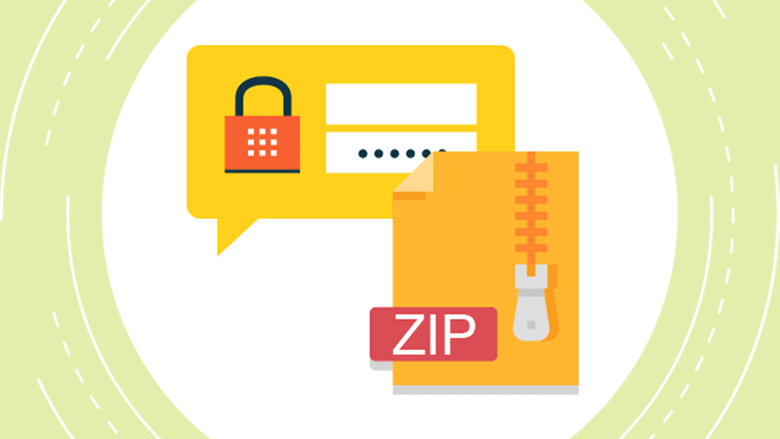
Cén Fáth Criptigh Comhad ZIP?
Is formáid chartlainne é ZIP (le síneadh comhad .zip) a úsáidtear chun comhaid dhigiteacha éagsúla a phacáil agus a chomhbhrú chun spás gléas a shábháil, bainistíocht comhad a éascú, nó an próiseas aistrithe a éascú. Go ginearálta tá dhá chás ann inar gá dúinn comhad ZIP a chriptiú.
Is é uimhir a haon ná roinnt comhad pearsanta a stóráil ar ríomhaire poiblí. D'fhéadfadh sé a bheith ina ríomhaire san oifig, nó ina ríomhaire baile a bhféadfadh baill eile den teaghlach rochtain a fháil air, agus ní theastaíonn uait go n-osclódh daoine eile nó go ndéanfadh siad athruithe ar na comhaid gan chuimhneamh. Sa chás seo, cuimhnigh na comhaid agus na fillteáin bhunaidh gan chosaint a scriosadh tar éis duit iad a phacáistiú i ZIP cosanta ag pasfhocal.
Is é uimhir a dó ná roinnt comhad a sheoladh chuig daoine ceaptha amháin. Sa chás seo, b'fhearr duit cartlann ZIP agus a pasfhocal a sheoladh trí ardáin éagsúla chun slándáil a mhéadú, mar má phriontáilíonn tú ráiteas bainc ón aip, féadfaidh an banc pacáiste criptithe a sheoladh chugat trí R-phost ach tá an pasfhocal fós ann. ar a app. Ní féidir leat an chartlann agus an pasfhocal a fháil ar an ardán céanna.
Déanfar doiciméad a chur isteach i gcartlann ZIP cosanta ag pasfhocal NACH an doiciméad a chosaint freisin. Fanfaidh an comhad i ngnáthlimistéar agus is féidir rochtain a fháil air gan an focal faire a chur isteach.
Next, beidh mé léiríonn tú conas comhad ZIP a chosaint le pasfhocal ar gach ríomhaire Windows 10 leis an dá chlár eastósctha cartlainne is mó a úsáidtear: WinRAR agus 7-Zip .
I gcás úsáideoirí Windows 10 Professional, Windows 10 Enterprise, agus Windows 10 Education, is féidir leat an Córas Comhad Criptithe a úsáid freisin chun do phacáistí ZIP a chosaint. Níl an modh seo oiriúnach le haghaidh aistriú comhad ach tá sé oiriúnach nuair a bhíonn cuntais úsáideora iolracha ag do mheaisín agus is tusa an t-aon duine amháin atá in ann rochtain a fháil ar chuntas an riarthóra.
Conas Pasfhocal a chur ar Chomhad ZIP le WinRAR
Rianaíonn WinRAR a stair siar go dtí Aibreán 1995. agus is é an cartlannaí comhad is cáiliúla anois é.
Nuair a bheidh tú ag íoslódáil an clár óna láithreán gréasáin oifigiúil, is féidir leat a fheiceáil ar an "Download" a bhrú chomh maith leis an gcnaipe "Ceannaigh". I gcás úsáideoirí aonair, is féidir leat é a fheiceáil mar shaorearraí. Na difríochtaí idir an triail agus na leaganacha íoctha? Níl ach beirt. An teachtaireacht nag faoi do thriail ag dul in éag, agus an fheidhm Logála nach n-úsáideann daoine ach go hannamh. Ní gá é a cheannach, mar a déarfá.
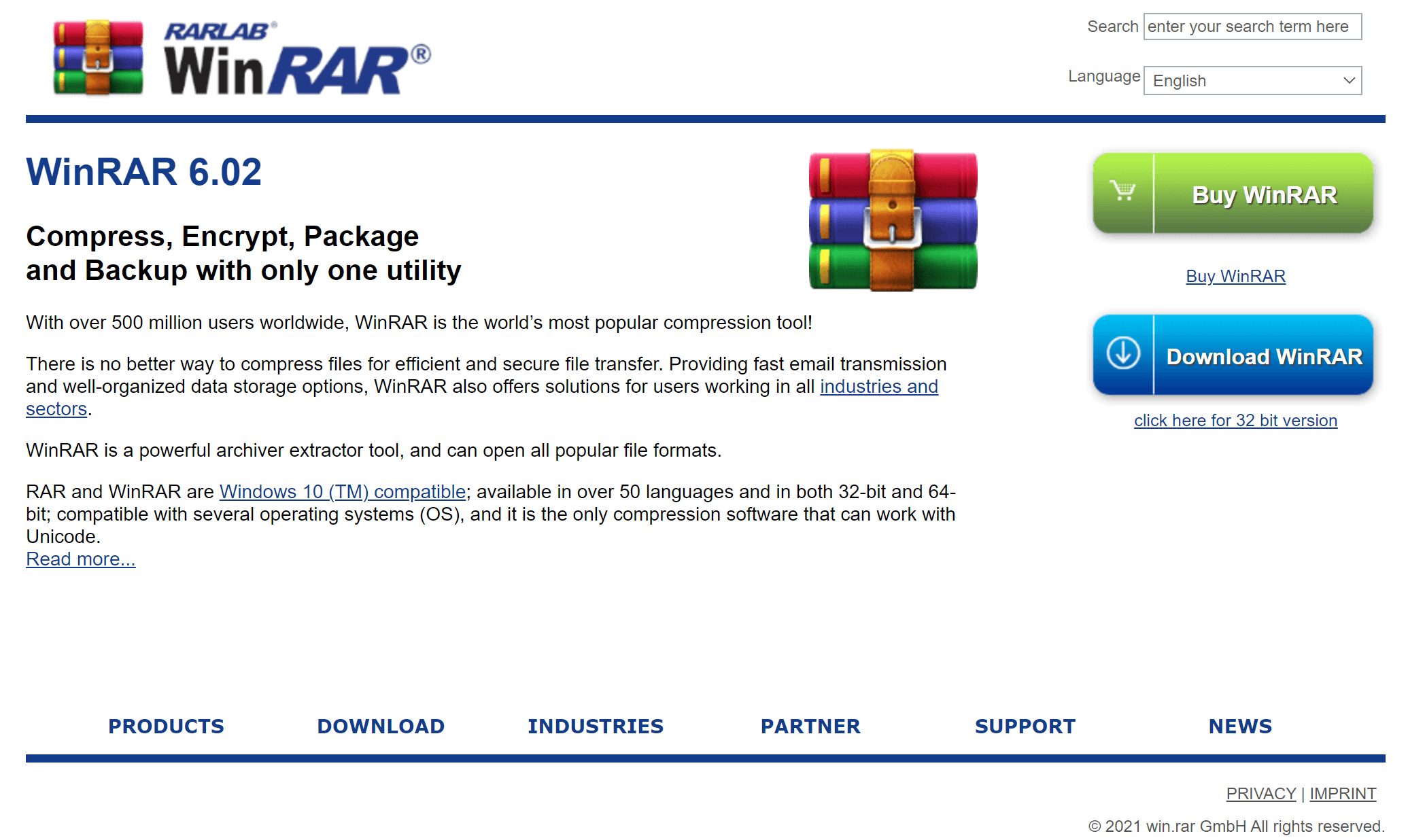
Seo conas WinRAR a úsáid chun comhad ZIP a chosaint ar do chóras Windows le pasfhocal.
Céim 1. Roghnaigh "Cuir le Cartlann"
Cliceáil ar dheis ar an bhfillteán nó ar na comhaid, agus cliceáil ar “Add to archive” le deilbhín WinRAR ag an tosaigh.

* Má tá comhad ZIP gan chosaint sábháilte agat ar do ríomhaire cheana féin, ní mór duit an ZIP a bhaint as fillteán sula gcuirfidh tú le cartlann é.
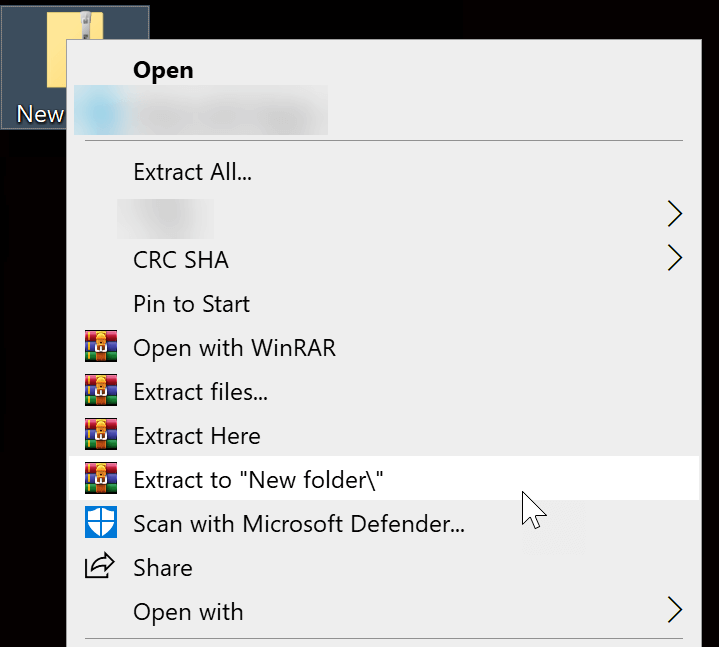
Céim 2. Socraigh "Cartlann formáid" go ZIP, agus Cliceáil ar "Socraigh pasfhocal"
Is é an rogha réamhshocraithe an pacáiste a shábháil mar RAR. Ach ós rud é gur comhad ZIP an rud atá uainn, ba cheart dúinn “Formáid na Cartlainne” a athrú go ZIP. Ansin cliceáil ar "Socraigh pasfhocal".
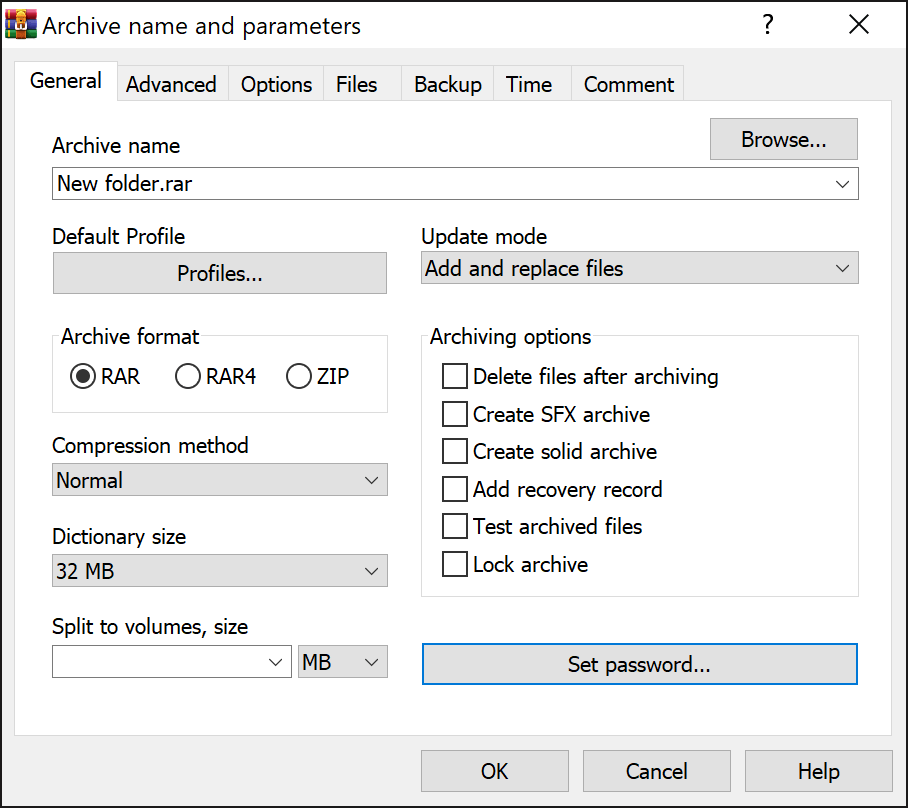
Céim 3. Cuir isteach Pasfhocal a Cosain an ZIP
Cuir isteach focal faire, cuir isteach an focal faire arís, agus ansin is féidir leat "OK" a bhualadh faoi dhó chun é a dhearbhú. Cruthófar comhad Fillteán Comhbhrúite (zipped) le síneadh .zip.
Tabhair faoi deara, go n-úsáideann WinRAR mód AES-256 CTR chun comhad ZIP a chosaint le pasfhocal de réir réamhshocraithe. Is algartam criptithe feabhsaithe é seo ach seans nach bhfuil sé ag luí le roinnt seanfháiscirí. Más cúram leat faoi seo, is féidir leat an ticbhosca “Criptiúchán leagáide ZIP” a sheiceáil chun modh criptithe comhoiriúnach níos laige ach láidir a roghnú.
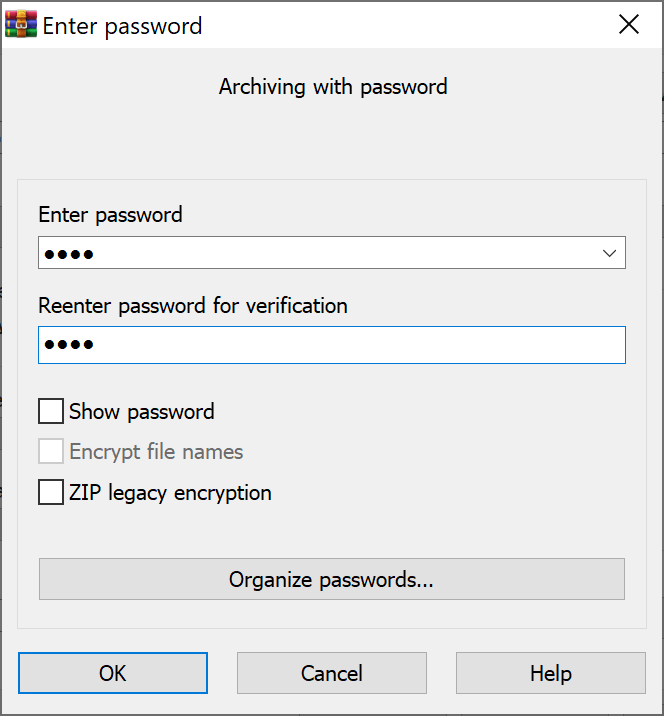
Conas 7-Zip a Úsáid chun Comhad ZIP a Chosaint le Pasfhocal Saor in Aisce
Is é 7-Zip na bogearraí eastósctha comhad a shuiteálfaidh mé gach uair a gheobhaidh mé ríomhaire nua. A bhuíochas dá fhoinse oscailte saor in aisce, glan, cumhachtach, agus sábháilteacht, is é an rogha WinRAR saor in aisce is fearr.
Lean na céimeanna thíos chun comhad ZIP nó fillteán(í) a chosaint le pasfhocal le 7-Zip,
Céim 1. Íoslódáil agus Suiteáil 7-Zip ar Do Fuinneog 10 Ríomhaire
Téigh go dtí an leathanach íoslódála oifigiúil 7-Zip. Molaimid duit an leagan cobhsaí a íoslódáil seachas an leagan béite.
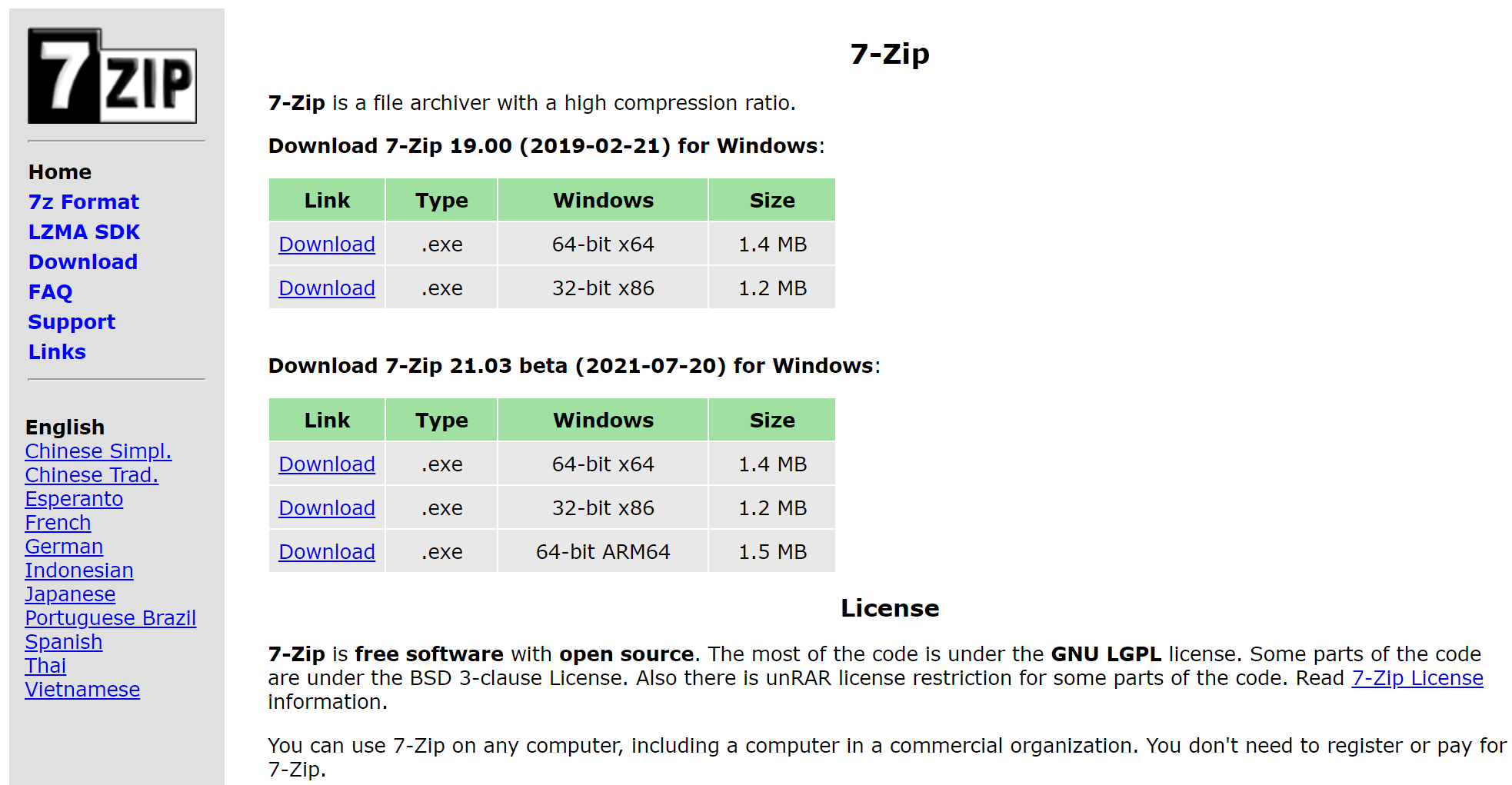
Céim 2. Cuir an Fillteán (í) nó Comhaid le Cartlann
Má tá pacáiste ZIP agat cheana féin gan aon chosaint phasfhocal, is féidir leat an pacáiste a bhaint as fillteán trí é seo a dhéanamh
Cliceáil ar dheis ar an gcartlann ZIP, ainligh do luch thar “7-Zip”. Ansin cliceáil ar "Sliocht go ...".
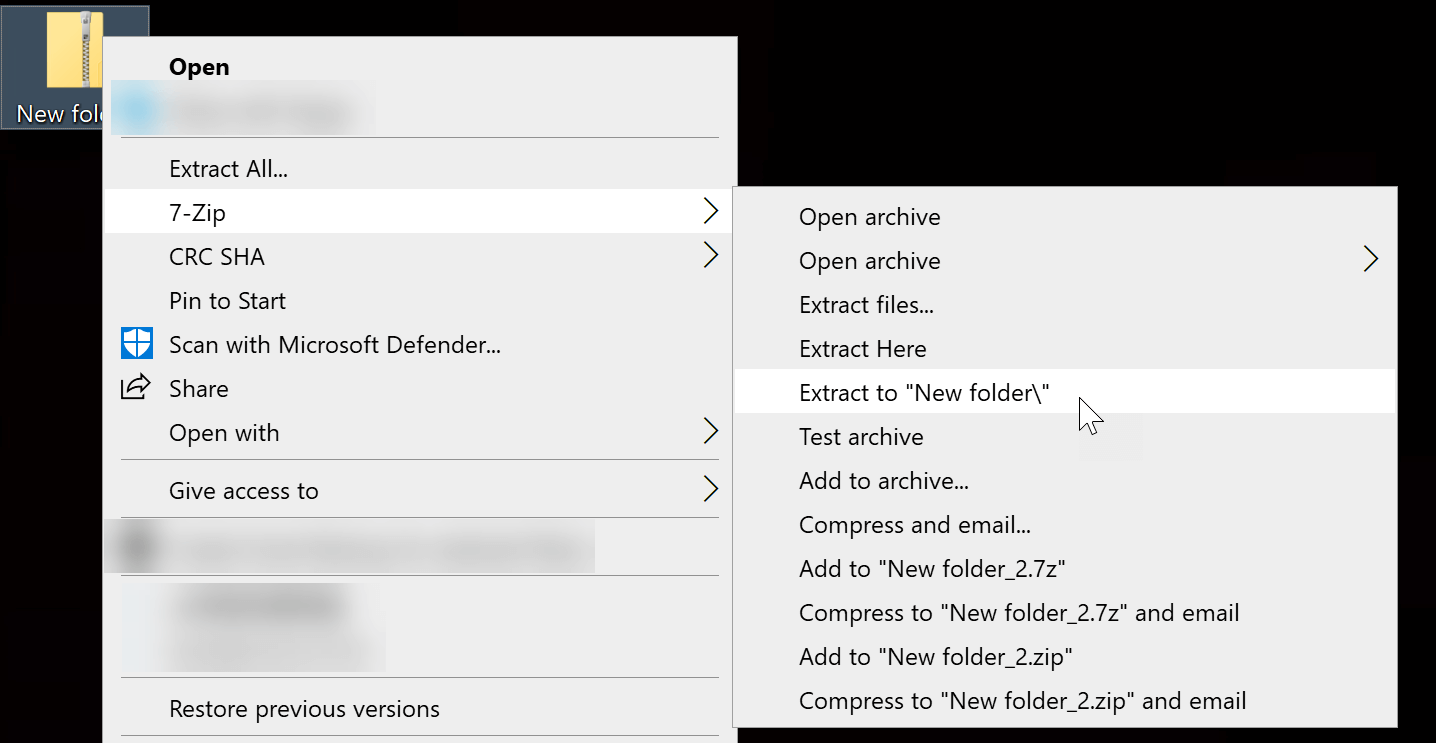
Anois tá comhaid agat ar mhaith leat a chur le cartlann. Roghnaigh an comhad, nó Ctrl roghnaigh comhaid / fillteáin iolracha, deaschliceáil ar an gcomhad aibhsithe, nascleanúint go “7-Zip”, agus ansin cliceáil ar “Add to archive…”.
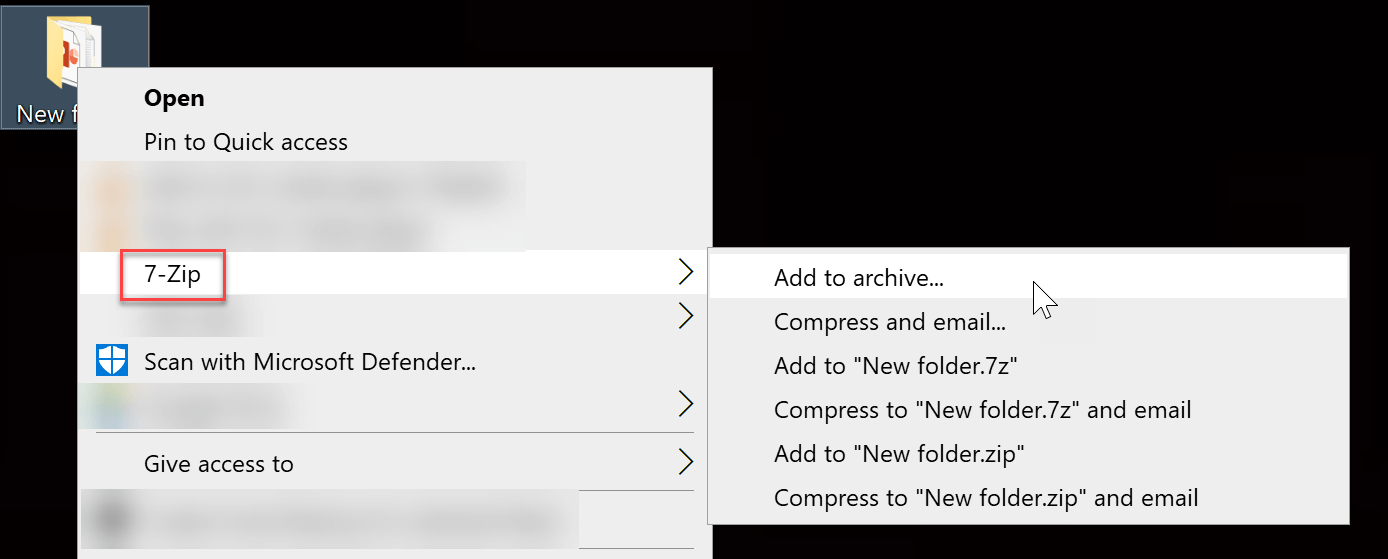
Céim 3. Socraigh Pasfhocal chun an Comhad ZIP a Chosaint
Tar éis duit cliceáil "Cuir leis an gcartlann ...", beidh painéal socruithe le feiceáil. Tá sé ceart go leor díriú ar “Criptiú” agus cinn eile a fhágáil mar réamhshocruithe.
Soláthraíonn 7-Zip dhá mhodh chun comhad ZIP a chriptiú, is é sin “ZipCrypto” agus modh criptithe an-láidir ar a dtugtar “AES-256”. Molaimid an dara ceann a roghnú. Má roghnaíonn tú “ZipCrypto”, seans go bhfanfaidh na comhaid i do phacáiste ZIP criptithe díchriptithe tar éis duit an pasfhocal a chur isteach.
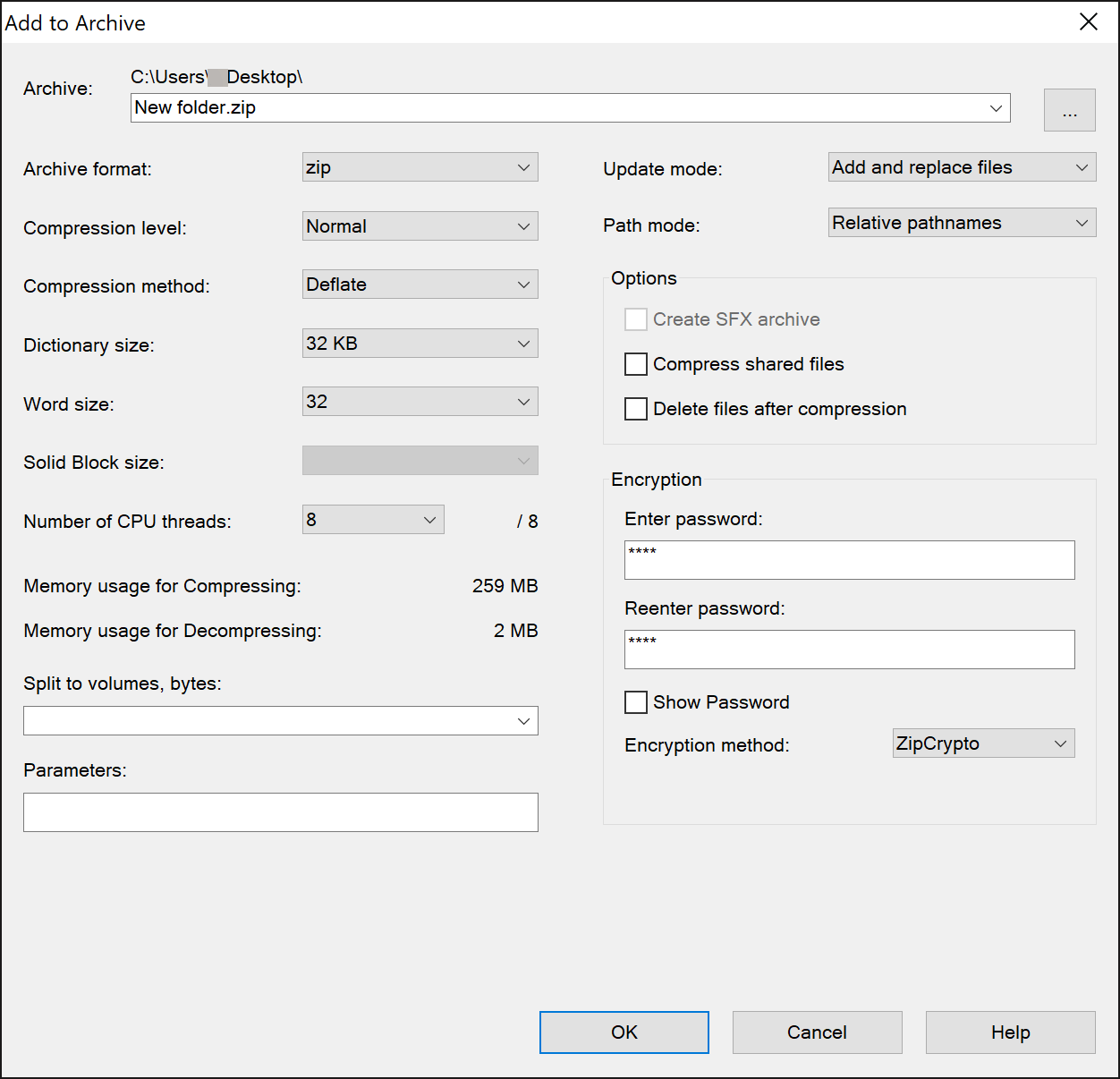
Tar éis é a dhéanamh, is féidir leat triail a bhaint as do phacáiste ZIP. Más gá é a iontráil pasfhocal, tá rudaí socraithe go maith. Déan cinnte do phasfhocal a choinneáil slán.
Ar fáil do Windows 10 Úsáideoirí Pro, Fiontar, Oideachais: Criptigh Comhad ZIP le Córas Comhad Criptithe
Is féidir le EFS (Córas Criptithe Comhad) comhaid aonair agus fillteáin lena n-áirítear comhad ZIP a chriptiú trí Eochair Criptithe Comhad a ghiniúint.
Murab ionann agus WinRAR agus 7-Zip a úsáid chun pasfhocal a chur leis, tá criptiú EFS ceangailte leis an úsáideoir ríomhaire. Tá trí phointe le tabhairt faoi deara:
- Nuair a logálann tú isteach sa chuntas úsáideora, is féidir leat an comhad a rochtain de ghnáth gan an deimhniú a iompórtáil.
- Má tá úsáideoirí riaracháin eile ar an ríomhaire, níl sé deacair dóibh rochtain a fháil ar do chuid comhad.
- Caillfear criptiúchán nuair a bhogann tú nó nuair a chóipeáil tú na comhaid criptithe (lena n-áirítear tarchur líonra).
Céim 1 . Cliceáil ar dheis ar do chomhad ZIP, agus ansin cliceáil ar “Properties”.

Céim 2 . Cliceáil “Advanced”, agus ansin seiceáil “Criptigh an t-inneachar chun sonraí a dhaingniú”.
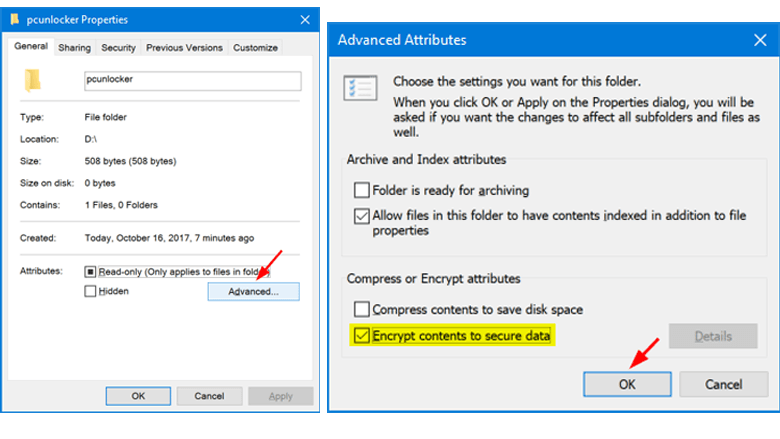
Céim 3 . Cliceáil “OK” > “Cuir i bhfeidhm” > “Cuir athruithe i bhfeidhm ar an bhfillteán seo, ar na fofhillteáin agus ar na comhaid seo”. Agus ar deireadh, cliceáil "OK" chun a dhearbhú.
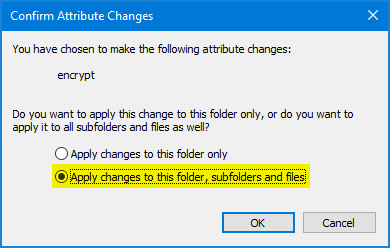
Ná déan dearmad d'Eochair Chriptithe Comhad a chúltaca ar ghléas eile cosúil le splanc USB.
An Leigheas do Phasfhocail ZIP Caillte
Is é an rud deireanach ba mhaith linn teacht ar tar éis an chosaint a shocrú ná go ndéanaimid dearmad ar an bhfocal faire agus nach féidir linn an comhad a oscailt.
Sa chás seo, is féidir leat triail a bhaint as
Tiománaí le haghaidh zip
. Soláthraíonn sé ceithre mhodh athshlánaithe chun pasfhocail a chruthaigh uirlisí bogearraí cosúil le WinRAR/7-Zip/WinZip/Bandizip, srl a ghnóthú. Déan do dhícheall an fhaisnéis atá ar eolas agat faoin bhfocal faire ZIP a ionchur. Mura cuimhin leat rud ar bith, ní féidir leat ach modh scoilteadh Dictionary nó Brute Force a roghnú.
Íosluchtaigh pasfhocal le haghaidh zip

Ar aon nós, ba cheart dúinn ár bpasfhocail a choinneáil in áit shábháilte i gcónaí. Ná cuimhnigh orthu inár n-inchinn amháin.



